Page d’accueil
Cet article est aussi disponible sur :
![]() English
English ![]() 日本語
日本語 ![]() Русский
Русский ![]() Español
Español ![]() Deutsch
Deutsch ![]() Српски
Српски ![]() Українська
Українська ![]() Dansk
Dansk ![]() Português
Português ![]() Български
Български ![]() 简体中文
简体中文
La page d’accueil est la passerelle vers le Web ; elle inclut un champ de recherche, des Speed Dials et un accès facile à certaines pages internes du navigateur.
Paramètres
Comme pour tout le reste de Vivaldi, il existe de nombreuses options pour configurer la page d’accueil.
Démarrer avec la page d’accueil
Si, au lieu de démarrer avec votre session précédente, vous préférez commencer à naviguer sur une session vierge, vous pouvez configurer le navigateur pour qu’il s‘ouvre avec la page d‘accueil. Pour cela :
- Allez dans Paramètres > Général > Démarrage > Démarrer avec.
- Sélectionnez Nouvel onglet.
Page d’accueil en tant que page de démarrage
Pour définir la page d’accueil comme page de démarrage :
- Allez dans Paramètres > Général > Démarrage > Page d‘accueil.
- Sélectionnez Nouvel onglet.
Ensuite, vous pouvez accéder à la page d’accueil dans l’onglet actuel en cliquant sur ![]() Aller à la page d’accueil dans la barre d’adresses.
Aller à la page d’accueil dans la barre d’adresses.
Page d’accueil en tant que page de nouvel onglet
Lorsque vous ouvrez un nouvel onglet, vous pouvez choisir de l’ouvrir avec la page d’accueil, la page de démarrage, une page vierge, une page Web de votre choix ou une extension. Pour choisir Page de démarrage :
- Allez dans Paramètres > Onglets > Page du nouvel onglet.
- Sélectionnez Page d’accueil.
La page d’accueil peut également être remplacée par une extension de votre choix. Pour cela :
- Ajoutez l’extension à Vivaldi depuis le Chrome Web Store.
- Allez dans Paramètres > Onglets > Page du nouvel onglet.
- Sélectionnez Page d’accueil.
- Une fois activé, cochez la case Contrôlé par les extensions.
Image d’arrière-plan de la page de d’accueil
Pour modifier l’image d’arrière-plan de la page d’accueil :
- Allez dans Réglages > Thèmes > Éditeur > Arrière-plan.
- Assurez-vous que le type d’arrière-plan sélectionné est Image.
- Sélectionnez-en une parmi les options disponibles ou téléchargez votre propre image d’arrière-plan personnalisée.
Jeu Vivaldia
Pour accéder rapidement au jeu Vivaldia, un bouton de lancement rapide peut être ajouté dans le coin inférieur droit des Speed Dials. Pour l’ajouter :
- Allez dans Paramètres > Speed Dial > Speed Dial> Vivaldia, le jeu de Vivaldi.
- Cochez la case Afficher sur la page du Speed Dial.
Masquer la page d’accueil
Si vous ne prévoyez pas d’utiliser la page d’accueil et que vous souhaitez la masquer, sélectionnez différentes options pour les paramètres Démarrer avec, Page d’accueil et Nouvelle page d’onglet.
Configuration rapide
En plus de pouvoir personnaliser la page de Speed Dials depuis les paramètres, vous pouvez également effectuer des modifications rapides directement sur la page de Speed Dials. Cliquez simplement sur le bouton ![]() Afficher la configuration rapide situé en haut à droite dans la page de Speed Dials.
Afficher la configuration rapide situé en haut à droite dans la page de Speed Dials.
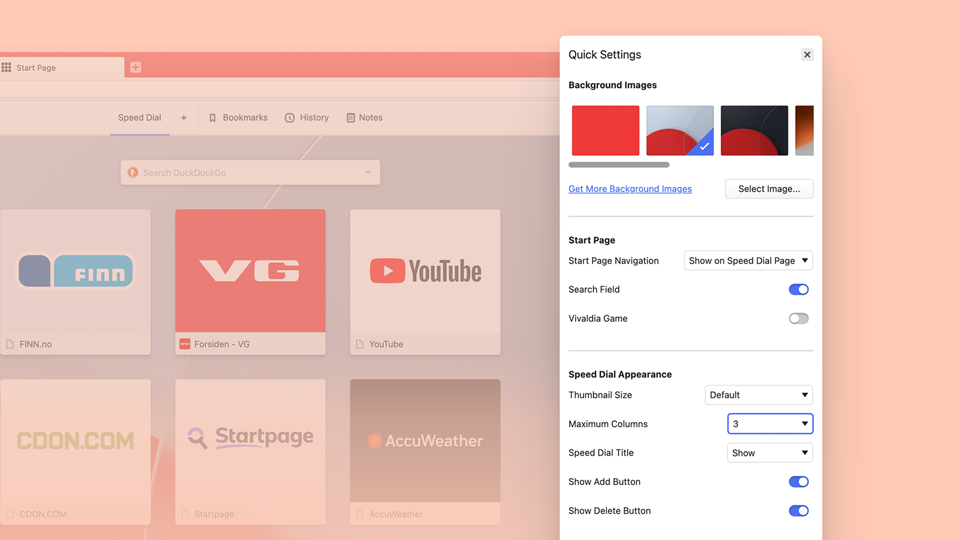
Speed Dial
La principale caractéristique de la page d’accueil est les Speed Dials, contenant vos signets favoris. Pour ajouter des dossiers de signets aux Speed Dials :
- Sélectionnez le dossier dans le panneau des signets ou dans le gestionnaire de signets.
- Dans la section Informations sur le dossier, cochez la case Speed Dial.
Vous pouvez également faire un clic droit sur le dossier et sélectionner Utiliser comme groupe de Speed Dial.
Si vous ne voulez pas que les signets du Speed Dial apparaissent sur la page de démarrage, assurez-vous qu’aucun de vos dossiers de signets n’a été configuré pour être affiché sur la page de démarrage.
Pour en savoir plus, consultez la page d’aide sur les Speed Dials.
Rechercher
En plus des champs d’adresse et de recherche sur la barre d’adresses et les commandes rapides, vous pouvez également effectuer une recherche sur le Web depuis le champ de recherche de la page d’accueil.
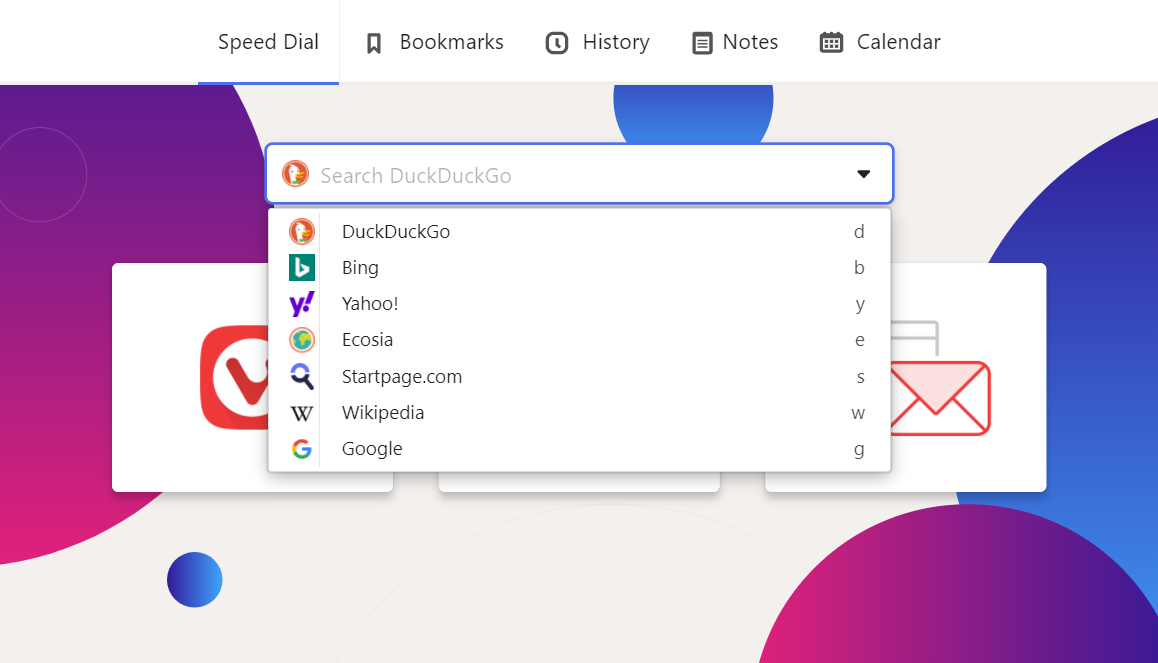
Pour modifier les moteurs de recherche, cliquez sur le favicon du moteur de recherche et sélectionnez-en un dans le menu déroulant (voir l’image ci-dessus) ou saisissez l’alias du moteur de recherche avant le terme de recherche.
Cliquez sur la ![]() flèche située à droite pour voir les recherches récentes.
flèche située à droite pour voir les recherches récentes.
Pour basculer la visibilité du champ de recherche sur la page d’accueil :
- Allez dans Paramètres > Rechercher > Options de recherche ;
- (Dé)cochez la case Afficher un champ de recherche dans le Speed Dial.
Dans le menu de navigation de la page d’accueil, vous pouvez accéder aux éléments suivants :
- Speed Dials,
- Les signets,
- L’historique,
- Notes et
- Agenda.

Vous pouvez choisir si et où vous voyez la navigation de la page d’accueil.
- Allez dans Paramètres > Speed Dial > Navigation dans le Speed Dial.
- Vous pouvez choisir parmi les options suivantes :
- Afficher sur les pages internes (comme les signets, l’historique et autres) et le Speed Dial,
- Afficher seulement sur le Speed Dial,
- Masquer le menu de navigation.